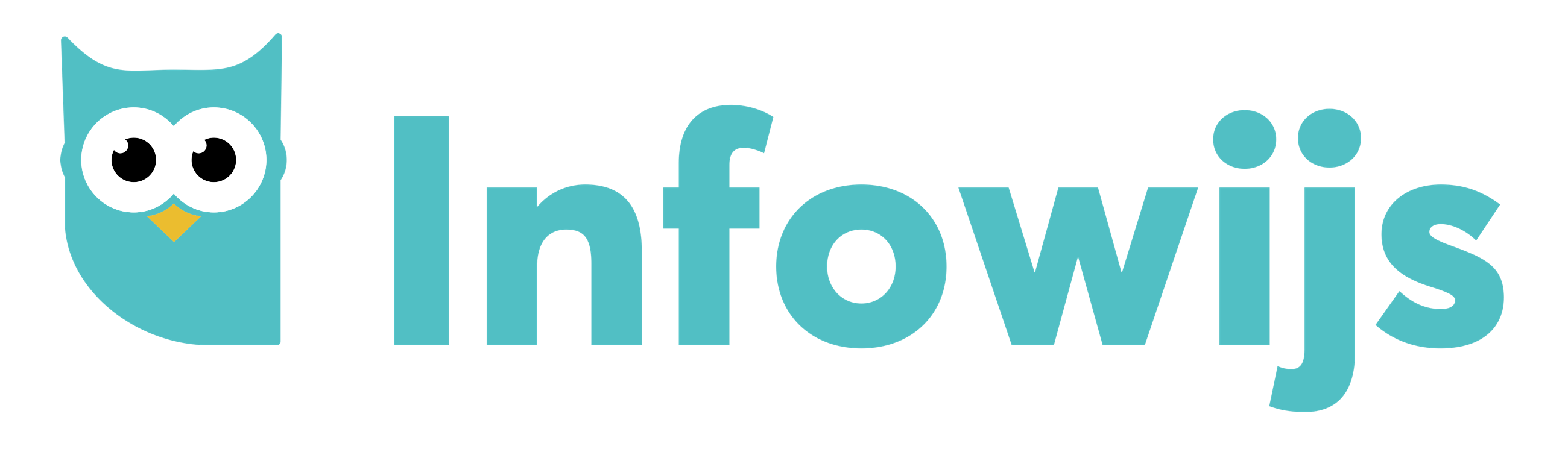Berichten beantwoorden
In de inbox zie je niet alleen de berichten die je namens de school hebt verstuurd, maar ook nieuwe gesprekken die zijn gestart door ouders, leerlingen of docenten.
In deze tutorial leer je hoe je deze berichten beantwoordt 👇.
Stappen
Klik in het menu op Berichten
Kies het bericht wat je wil beantwoorden.
Alle ongelezen berichten staan bovenin de inbox, gemarkeerd met een groen 'bolletje'. Na het lezen/openen van het bericht, verdwijnt dit groene bolletje.Open het bericht
Er verschijnt nu een weergave waarin je het bericht van de ouder, leerling of docent ziet, met daarnaast het profiel van diegene. Je kan het profiel ook openen, om meer informatie over de verzender te zien.Typ het antwoord en klik op het verzend-icoontje
Voeg eventueel een bijlage toe (optioneel)
Alle bijlagen zijn gewoon in de app te bekijken en via de app eventueel te openen in een browser. Over het algemeen werken .pdf bestanden en afbeeldingen het beste. Je kan ook meerdere bijlagen toevoegen.Bericht archiveren
Je kan het bericht archiveren door in de inbox of in het bericht zelf op 'Archiveren' te klikken. ,Het bericht komt dan voor alle beheerders in het archief terecht, waardoor de inbox overzichtelijk blijft. Let op: zodra jij het bericht hebt gearchiveerd, kan de gesprekspartner hier niet meer op reageren. Andersom wordt een bericht bij een ontvanger uit het archief gehaald als een beheerder nog een bericht nastuurt.